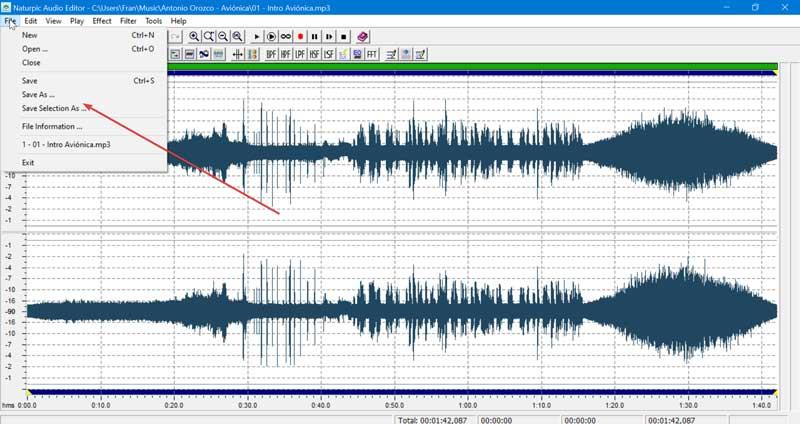Les mélomanes utilisent généralement l'ordinateur pour profiter de la musique à tout moment, que ce soit pour les loisirs, pour travailler plus confortablement ou pour se détendre. Précisément pour nous aider à dormir ou à nous détendre, on utilise ce qu'on appelle le bruit blanc, qui est chargé de masquer d'autres bruits qui peuvent nous rendre nerveux ou nous tenir éveillés. Pour créer de l'audio avec du bruit blanc, nous pouvons utiliser un logiciel.
De nombreux utilisateurs peuvent ne pas être conscients des avantages du bruit blanc, un son constant qui aide de nombreuses personnes à réduire le stress et à se détendre et que nous pouvons créer nous-mêmes en utilisant les bons outils.

Qu'est-ce que le bruit blanc et à quoi sert-il ?
Nous parlons d'un bruit formé par un signal aléatoire qui contient toutes les fréquences et celles-ci sont de même puissance, établissant leurs valeurs de signal à deux moments différents qui ne gardent pas de corrélation statistique. En conséquence, sa densité spectrale de puissance est constante et donc son graphique est plat. Cela signifie qu'il s'agit d'un son monotone et constant qui masque le reste des bruits ambiants, il est donc très facile de s'y habituer car ils ont la même puissance et le même volume.
Des exemples de bruit blanc peuvent être trouvés dans le bruit de la mer qui se brise, les gouttes de pluie, une télévision allumée avec le volume bas, etc. Beaucoup de gens aiment le bruit blanc car il les aide généralement se détendre ou se concentrer . Il peut également nous aider à bloquer tous les autres sons qui se produisent dans l'environnement et même les aider à dormir, en raison de sa capacité à masquer d'autres sons. Au-delà d'être un effet placebo, l'efficacité du bruit blanc pour nous détendre et même favoriser le degré d'attention est corroborée par les experts auditifs.
Si nous sommes intéressés par l'écoute du bruit blanc, il est possible d'utiliser notre Windows ordinateur, qui, avec certains logiciels spécialisés, nous permettra de générer et d'enregistrer des fichiers sonores contenant du bruit blanc.
Comment générer du bruit blanc dans les MP3
Il existe différents logiciels chargés d'utiliser la carte son de notre PC pour produire des bruits blancs ou d'autres types de signaux audio. De plus, tout en générant du bruit blanc, nous pouvons personnaliser la fréquence d'échantillonnage (Hz), le niveau sonore (dB), les canaux, la durée, le volume, etc. Pour cela, nous pouvons utiliser les programmes suivants.
Audacity
C'est peut-être le éditeur audio gratuit le plus populaire , avec un riche ensemble de fonctionnalités et d'outils inclus qui peuvent répondre aux besoins de n'importe quel utilisateur. Avec lui, il sera possible d'enregistrer de l'audio via un microphone ou une table de mixage, d'enregistrer la lecture en cours via les haut-parleurs du PC, de convertir des bandes et des enregistrements en enregistrements numériques ou CD et d'ajouter du bruit blanc à un fichier audio, entre autres fonctions. .
Pour commencer, il faut le télécharger depuis son site et installez-le. Ensuite, nous l'exécutons et cliquons sur l'onglet "Fichier" puis sur "Ouvrir". De là, nous pouvons importer n'importe quel fichier audio auquel nous voulons ajouter du bruit blanc, étant compatible avec MIDI, MP3, WAV, WMA, OGG, FLAC entre autres formats audio. Une fois que nous avons ajouté le fichier audio, nous allons dans l'onglet "Pistes" et cliquez sur "Ajouter nouveau" et sélectionnez le type de piste (mono ou stéréo) que nous voulons ajouter.
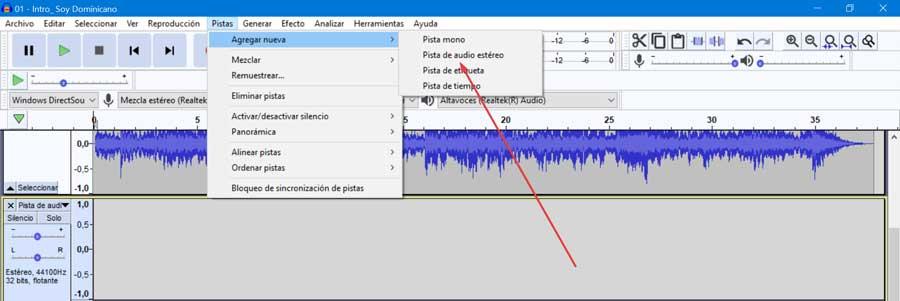
Plus tard, nous devons cliquer sur l'onglet "Générer" et sélectionner l'option "Bruit".
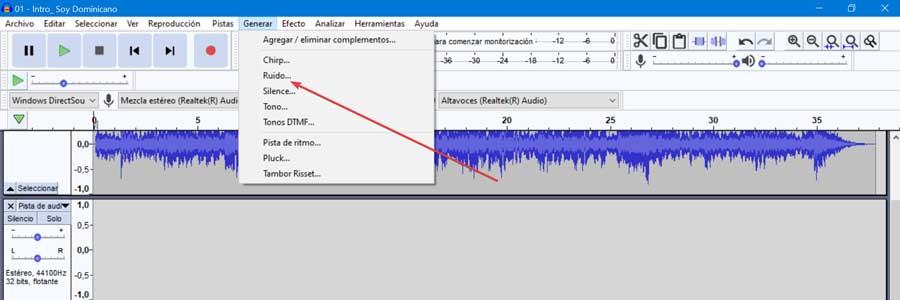
Cela fera apparaître une fenêtre où nous devons sélectionner le type de bruit. Dans ce cas, nous sélectionnerons "Blanc" et plus tard nous personnaliserons l'amplitude et la durée du bruit. De là, nous pouvons également prévisualiser le bruit blanc et pour confirmer, nous cliquons sur le bouton Ok.
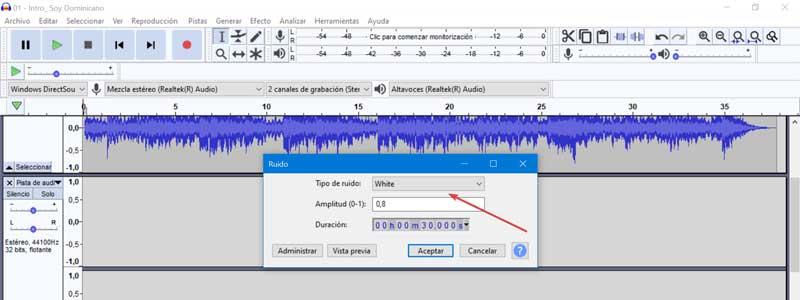
Il ne nous reste plus qu'à enregistrer le fichier audio avec le bruit blanc que nous avons ajouté. Pour ce faire, cliquez sur le menu Fichier et cliquez sur l'option Exporter et sélectionnez le format audio dans lequel nous voulons enregistrer le fichier. On peut choisir entre MIDI, MP3, WAV, FLAC, OGG, AC3, etc.
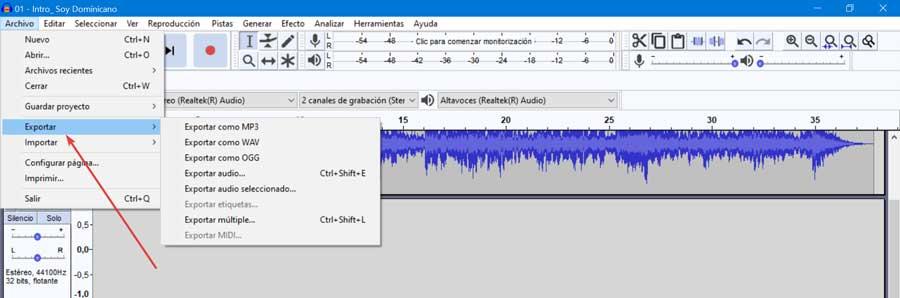
audiodope
Nous sommes face à un autre Free Audio Editor avec lequel il sera possible d'ajouter du bruit blanc, rose ou brownien à n'importe quel fichier audio. Pour commencer, il nous faudra le télécharger depuis ce lien et l'installer sur notre ordinateur. Plus tard, nous l'exécutons. Bien que le logiciel soit entièrement en anglais, les étapes à suivre sont tout aussi intuitives et faciles à réaliser.
Une fois dans l'interface du programme, cliquez sur l'onglet Fichier et Ouvrir pour sélectionner le fichier audio sur lequel nous voulons ajouter le bruit blanc. Plus tard, nous cliquons sur l'onglet Outils et sélectionnons l'option Générateur de bruit.
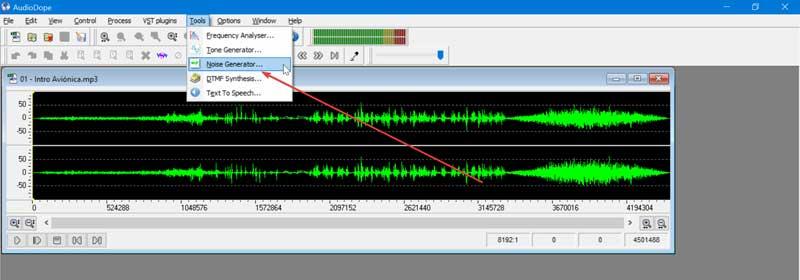
Dans la fenêtre suivante, nous devons configurer le bruit blanc comme type de bruit, ainsi que personnaliser l'amplitude et la durée du bruit. Une fois terminé, cliquez sur Ok.
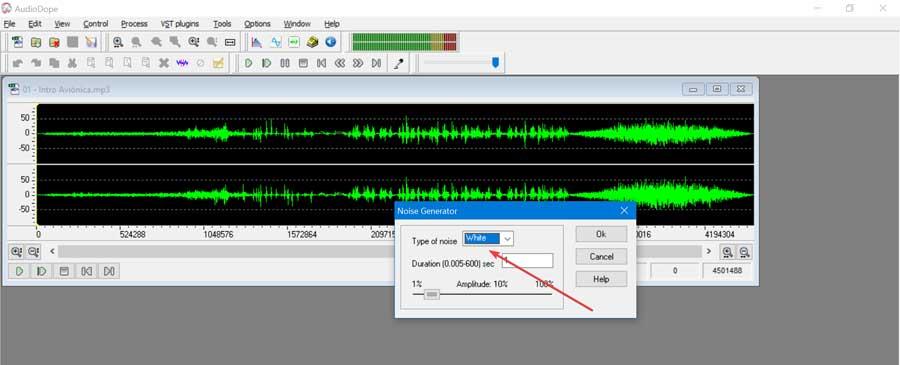
Une fois terminé, il ne nous reste plus qu'à sauvegarder le nouveau fichier généré avec du bruit blanc. Pour ce faire, cliquez sur le menu Fichier et cliquez sur l'option Enregistrer sous pour enregistrer le fichier dans un format audio compatible, pour choisir entre MP3, WAV, FLAC, OGG, WMA, entre autres. .

Éditeur audio Naturpic
Une autre logiciel libre qui nous permettra d'ajouter du bruit blanc à n'importe quel fichier audio est Naturpic Audio Éditeur. Comme son nom l'indique, il s'agit d'un éditeur audio qui nous permettra d'ajouter à la fois du bruit blanc et du bruit gaussien à nos fichiers audio. Parallèlement à cela, il dispose d'autres options intéressantes telles que l'ajout d'effets audio, la modification de l'heure, la modification du ton, entre autres fonctions. Pour commencer, nous devons le télécharger à partir de là et l'installer.
Une fois que nous l'avons exécuté, à partir de son interface, nous devons ajouter le fichier souhaité. Pour ce faire, cliquez sur Fichier et Ouvrir pour sélectionner le fichier audio auquel nous allons ajouter le bruit blanc. Ensuite, cliquez sur l'onglet Effet et sélectionnez l'option Ajouter du bruit.
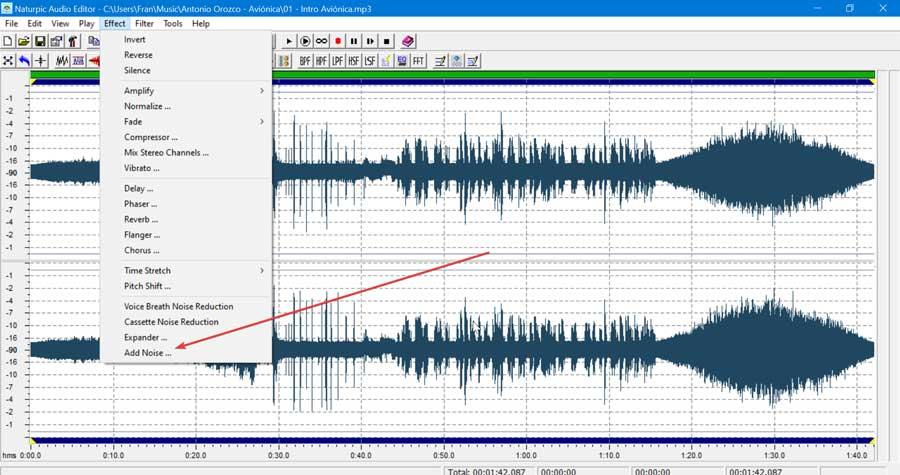
Dans la nouvelle fenêtre, dans la section Type de bruit, nous choisissons Blanc et ajustons son amplitude. Une fois terminé, appuyez sur Ok. Plus tard, nous pouvons jouer le son pour prévisualiser le fichier audio.
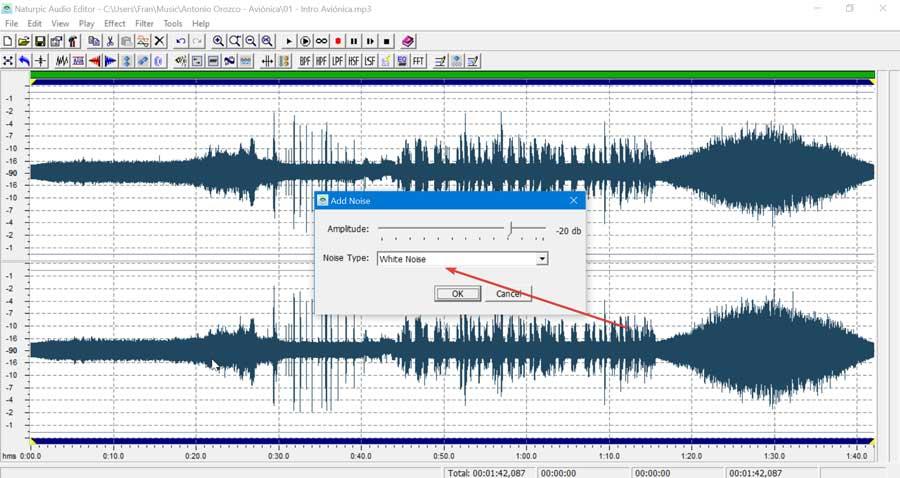
Pour finir, nous devons enregistrer le nouveau fichier audio. Pour ce faire, cliquez sur l'onglet Fichier et sélectionnez Enregistrer sous ou Enregistrer la sélection sous et nous pouvons exporter le fichier musical édité vers des formats tels que MP3, WMA, OGG, WAV, MP2, etc.